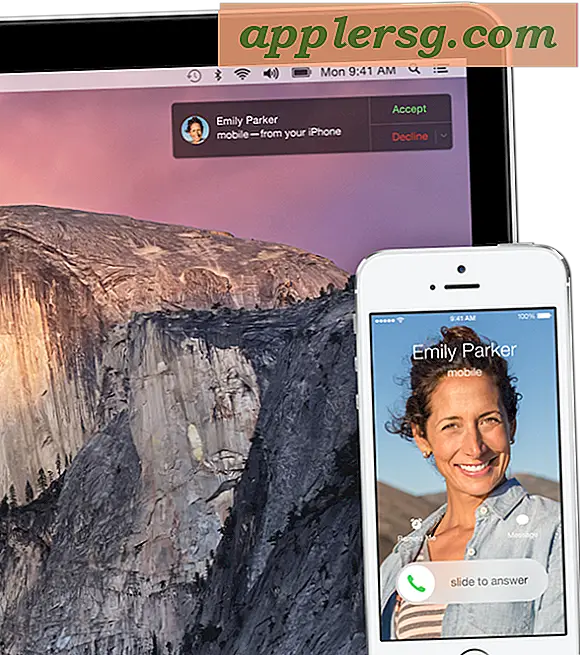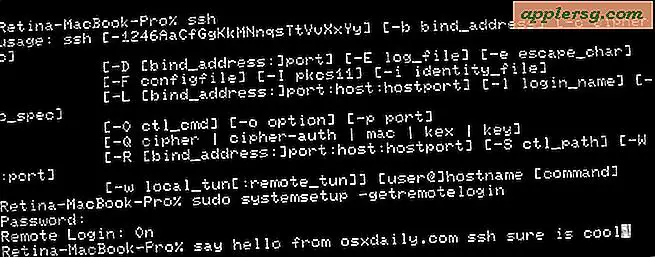Sådan tilføjes widgets til iPhone med 3D Touch hurtigt

Du kan nemt tilføje nye widgets til iOS Widget ved at bruge 3D Touch på iPhone. Dette giver det, der kan være den hurtigste måde at tilføje en widget til iOS Widget-panelet.
For de mindre velkendte er widgetskærmen i iOS tilgængelig fra låseskærmen ved at skubbe over (det plejede at være glid-til-låsebevægelsen er nu swipe-to-see-widgets) og også fra startskærmen ved at skubbe over lige fra hvor ikonerne er. Øverst er et ur, og under det pågældende ur er forskellige widgets forbundet med apps og funktioner, som vejr, kalender, kort, lagre mv.
Tilføjelse af widgets til iOS Widget Panel med 3D Touch på iPhone
Selvfølgelig understøtter alle apps ikke widgets, og ikke alle apps understøtter 3D Touch, men for dem der kan du hurtigt tilføje disse apps widgets til widgetskærmen med et simpelt trick. Dette er kun tilgængeligt på iPhone for øjeblikket, fordi kun nyere iPhone har en 3D Touch-skærm:
- Tryk hårdt på et appikon for at afsløre mulige 3D Touch-indstillinger, der er forbundet med det
- Tryk på "Tilføj widget" for at tilføje den apps widget til din iOS Widget skærm
- Stryg for at få adgang til widgetskærmen for at se din nyligt tilføjede widget



Dette er demonstreret med Google Maps-appen og widgeten, men det fungerer også med andre understøttede apps.
Som sædvanlig kan du også redigere, tilføje og fjerne widgets fra widgetskærmen i iOS ved at trykke på knappen "Rediger" nederst på widgetpanelet.
Selvfølgelig, hvis du deaktiverede widgetskærmen i iOS og skærmen i dagskærm, kan du ikke se nogen af de nyligt tilføjede widgets, før du låser op din iPhone først og derefter får adgang til widgetskærmen derfra.